全国のカメラマン(写真)の皆さんこんばんは!
今まで知らんぷりをしていたのですが、実はこの私、アドビ・フォトショップっての、、ちょこっとだけ得意なんです。なんせMacOS8.6の頃のPhotoshop5.5あたりから使ってますからね〜。(今の通しバージョンは13.0だって!つまりCS6。)
特にCMS(カラーマネージメントシステム)や画像補正系ですがね、、フォトショップのメニューバーにある「イメージ」ってところを中心にだいたい理解しているつもりです。(えっへん!)
でも、今まであまりそっち系の話はこのブログではしてこなかったですよね。その理由は、、、フォトショの説明って、ズバリ!面倒くさいからです!!!
でも、今回はアクセス数をあげるというイヤらしい魂胆で、頑張ってみようとおもいます。(私が10年以上前から使ってるワザをお教えしますね。。)
ところで、トップのサイケっぽい写真はなんでしょう?これは別に作品じゃありません。あることの為に一時的にこうしているだけなんです。
元の写真はこれ。。。空に注目してください。別にフツーですよね〜。ところが戻ってトップ写真を見直していただくとお分かりになるとおもいます。
サイケ写真では、ビルの左側の空に丸い水玉のようなものが確認できますよね。コレは何かというと、一眼使っている人のお悩み種、ローパスダスト(センサーの上のゴミ)なんです。。。ちゃんと見ないとコレ見逃すことが多いんですが、やっぱちゃんとキレイにしたいですよね。見逃しがあってあとで、あ〜!!!ってプロの方も多いでしょう。。。
元写真をクリックして1200pxで見ても、あんまりわからんですもんなぁ・・・。
で、どーやってやるかというと、、
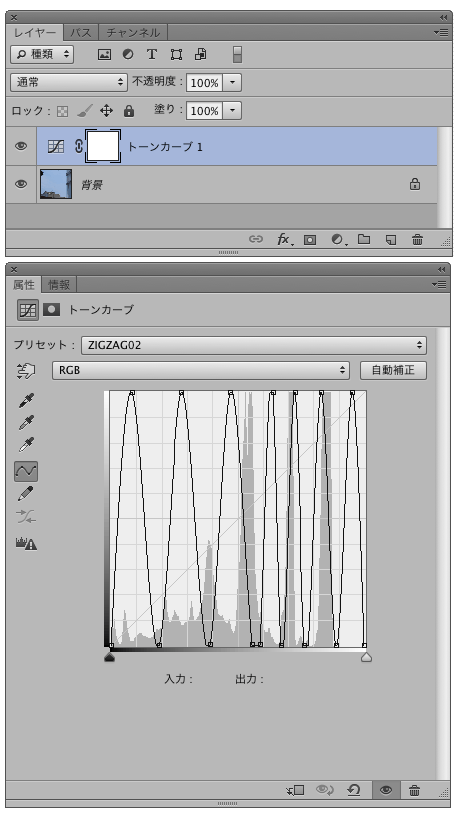
①上のようなジグザグのトーンカーブを作っておき、
②調整レイヤーで一時的に適応(プリセットトーンカーブパラメータを読み込ませる)させます。そーするとサイケな写真になってダストが発見しやすくなります。
③で、背景画像を修復ブラシツールやスタンプツールで、サイケ画面のままいい感じに直してください。
これで完璧な修復ができるとおもいますよ。。(見つからない場合もあるので、サイケじゃない画面でもチェックしてね!)
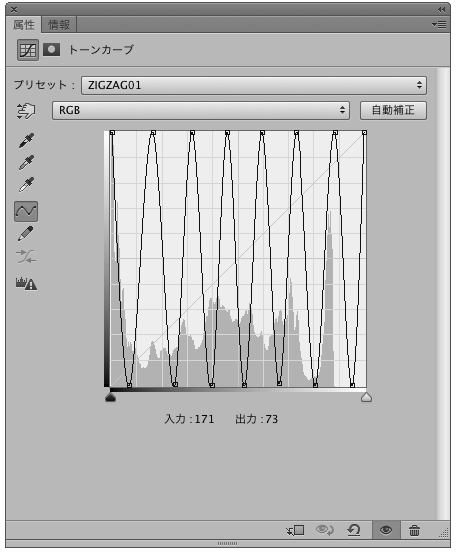
私の場合、逆ZIGZAGカーブも作っておき、どちらか分かりやすいZIGZAGカーブを使います。
一度、保存しておくとすぐに使えて便利ですよ!
この場合かなり分かりやすいので、どっちでもダストは発見できますね!
で、ダスト除去作業が終わったら、この調整レイヤー(トーン)を破棄しましょう。
ちなみに、これは調整レイヤーが使えるフォトショのバージョンから有効です。(いつからだっけ、、でもCSになってからは使えると思いますが・・)で、残念ながらエレメンツじゃできません。だって、肝心なトーンカーブがないんだもん・・・。(アドビさん上手いことやってますなぁ・・・)
もう一枚の写真で試してみましょう。。。この状態で左上あたりの空にぽつんと大きなほくろのようなものが確認できます。まぁ、コレはフツーに消しますよね?でも他には見えませんよね〜。
ってことで、今回主役のZIGZAGトーンカーブを調整レイヤーで、この写真にあてこんでみると・・・・。
でた〜!!無いと思っていた右側の空にほくろ軍団が見つかりました!!
ね!コレ使えるでしょ??
(時たま思うんだけど、こんなことタダで教えてばっかで、い〜んだろうかねぇ〜。。読者の人だけが得をする・・・う〜ん。。。アクセスのためとはいえ、、悩みます。。。。この努力に免じてタマには商品買ってくだせぇ・・・。)
→https://www.facebook.com/panproduct













